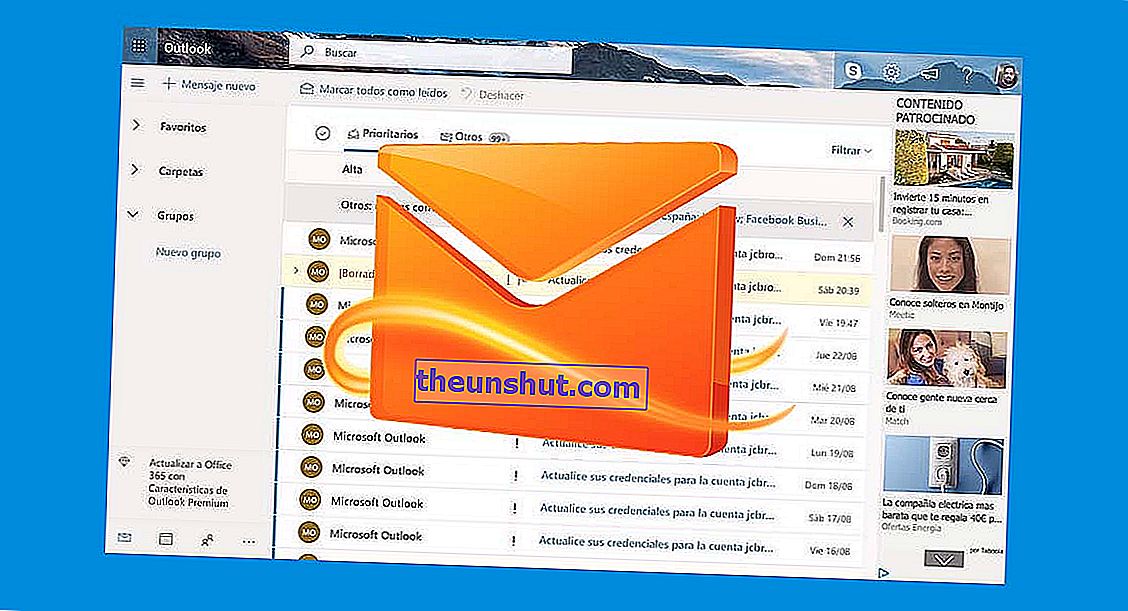
Căsuța noastră de e-mail Outlook poate deveni un spam și publicitate dacă nu știm cum să gestionăm abonamentele la pagini web. În mod implicit, majoritatea site-urilor web la care ne înscriem utilizând o adresă de e-mail permit livrarea de publicitate prin transmisii lunare, săptămânale și chiar zilnice. Rezultatul? Sute și mii de e-mailuri ambalate în căsuța noastră de e-mail . Dar există o soluție pentru a ucide toate e-mailurile spam într-o singură ședință. Cum vom explica mai jos.
10 trucuri pentru a profita de interfața Hotmail sau Outlook din browser
Deci, vă puteți dezabona de la toate listele de abonamente din Outlook
Pentru a gestiona abonamentul la listele de difuzare în Outlook va trebui să ne referim la clientul web al aplicației, pe care îl putem accesa de la următoarea adresă:
- //outlook.live.com/
După accesarea prin contul nostru, vom face clic pe roata dințată Setări pe care o putem vedea în colțul din dreapta sus. În cadrul acestui meniu vom glisa la ultima opțiune și vom face clic pe Vezi toate setările Outlook . Apoi va apărea un ecran similar cu cel din următoarea captură de ecran:

Acum trebuie doar să mergem la secțiunea Poștă și apoi la opțiunea Abonamente. Clientul de e-mail ne va arăta o listă cu toate adresele de e-mail la care ne-am abonat anterior. Pentru a vă dezabona de la fiecare dintre abonamente va trebui să faceți clic pe opțiunea Anulare abonament .
Cum să urmăriți adresa IP a unui e-mail în Outlook și Gmail
Opțiunea Abonamente nicăieri? Se pare că Microsoft a dezactivat această caracteristică pentru anumiți utilizatori. Soluția propusă de unii oameni este încărcarea internetului pe un alt dispozitiv (mobil, computer, tabletă ...) și un browser în modul incognito. De asemenea, trebuie remarcat faptul că funcția nu este compatibilă cu conturile Outlook pentru profesioniști, companii sau companii. În acest caz, este recomandabil să creați un cont de utilizator privat.
Și dacă doriți să eliminați toate reclamele dintr-o singură ședință ...
Înainte de a continua dezabonarea tuturor listelor de distribuție, putem scrie într-un document separat toate adresele de e-mail pe care dorim să le eliminăm din căsuța de e-mail.

Cu lista de adrese în mână, vom face clic pe pictograma săgeată în jos pe care o putem găsi în bara de căutare a aplicației. În secțiunea De la: vom lipi toate adresele pe care le-am copiat anterior. De exemplu:
Acum trebuie doar să începem căutarea Outlook pentru a filtra toate rezultatele în funcție de destinatari. Dacă dorim să ștergem toate e-mailurile în același timp, va trebui să facem clic pe cercul care va fi afișat în bara de sus a clientului de e-mail . În cele din urmă, vom face clic pe butonul Ștergere pentru a continua cu eliminarea parțială a e-mailurilor.

Pentru a le elimina definitiv, vom merge la folderul Elemente șterse și vom urma procesul pe care tocmai l-am descris. De asemenea, putem face clic direct pe Coșul de gunoi gol pentru a șterge definitiv toate e-mailurile găzduite în coșul de gunoi.
